Come risolvere il codice di errore Roblox 268 (09.15.25)
Roblox è una delle enormi piattaforme di gioco online multiplayer di oggi. Puoi dire che la gente va matta per questo gioco. Sviluppato e pubblicato da Roblox Corporation nel 2006, questo gioco non solo consente ai giocatori di creare il proprio gioco creativo, ma consente anche di ospitare il gioco utilizzando un linguaggio di programmazione. È disponibile per vari dispositivi, inclusi Microsoft Windows, Android, iOS, Xbox One, macOS, Fire OS e altre piattaforme.
Sfortunatamente, un numero significativo di giocatori Roblox ha segnalato di aver ricevuto il codice di errore 268. Questo particolare problema è uno degli errori Roblox che vengono visualizzati quando provi a giocare ai giochi creati dall'utente sulla piattaforma Roblox. Fondamentalmente ti caccia fuori dal gioco, quindi sullo schermo viene visualizzato un messaggio di errore.
Questo errore è così fastidioso perché si verifica all'improvviso senza una ragione apparente. Ti stai godendo il gioco Roblox un momento, poi sei avviato il minuto successivo.
Ciò che significa questo errore è che non sarai in grado di unirti al server di gioco perché sei stato espulso a causa di un comportamento proibito del client. Ad esempio, se un utente tenta di utilizzare software cheat o exploit di gioco, viene visualizzato questo errore. Se ti trovi di fronte a questo problema, continua a leggere per scoprire quali sono le cause e le soluzioni alternative che puoi provare.
Suggerimento professionale: scansiona il tuo PC per problemi di prestazioni, file spazzatura, app dannose e minacce alla sicurezza
che possono causare problemi di sistema o prestazioni lente.
Offerta speciale. Informazioni su Outbyte, istruzioni di disinstallazione, EULA, Informativa sulla privacy.
Che cos'è il codice di errore Roblox 268? non sono soli. È un errore frustrante che i giocatori di Roblox devono affrontare.I seguenti messaggi di errore sono alcune delle versioni comuni riscontrate dagli utenti:
- “Sei stato espulso a causa di un comportamento imprevisto del client. (Codice errore: 268)”
- “Sei stato espulso dal server. Chiudi e rientra in un altro gioco (codice errore: 268)”
Questo è estremamente deludente perché il messaggio di errore non è chiaro su cosa è successo. Non vi è inoltre alcuna indicazione che si verificherà un errore. Esistono diversi motivi che potrebbero essere responsabili della comparsa di questo particolare codice di errore Roblox 268.
Quali sono le cause del codice di errore Roblox 268?Il codice di errore Roblox 268 potrebbe verificarsi per i seguenti motivi:
< ul>Qualsiasi dei motivi di cui sopra potrebbe attivare il codice di errore Roblox 268 ed è possibile che ce ne sia più di uno colpevole. Dai un'occhiata alle soluzioni prima per scoprire il modo migliore per affrontare questo errore.
Cosa fare con il codice di errore Roblox 268?Sfortunatamente, non esiste ancora una soluzione permanente per questo problema perché non esiste una causa definita per questo errore. Tuttavia, molti giocatori hanno elencato diversi tipi di soluzioni che altri utenti che hanno riscontrato questo problema possono provare. Nella maggior parte dei casi, l'errore viene corretto dalle soluzioni descritte di seguito, ma ci sono casi in cui l'errore si ripresenta. Se ciò accade, fai riferimento a questa guida per un'ulteriore risoluzione dei problemi.
Soluzione 1: verifica problemi improvvisi del server Roblox.La prima cosa che devi fare prima di risolvere questo errore è confermare se il problema è dovuto a di un problema con i server di gioco Roblox. Prima di poter applicare eventuali correzioni, controlla lo stato del server Roblox accedendo a uno di questi due servizi:
- IsTheServiceDown
- DownDetector
Devi solo digitare l'URL di Roblox per vedere se anche altri utenti che stanno giocando sulla stessa piattaforma stanno riscontrando l'errore che stai vedendo attualmente.
Se il problema è effettivamente correlato al server, tutto ciò che puoi fare è aspettare che il team Roblox cerchi di risolvere il problema dalla loro parte. Puoi controllare se il problema è stato risolto avviando il gioco di tanto in tanto.
Soluzione 2: disinstallare il cheat engine.Se il problema si verifica perché stai usando o hai usato in precedenza qualche tipo di cheat meccanismo durante la riproduzione di Roblox, ciò spiegherebbe il verificarsi di questo errore.
In tal caso, puoi risolvere questo problema disinstallando il motore cheat di Roblox e riavviando il gioco.
Segui i passaggi seguenti per disinstallare il tuo cheat engine Roblox:
Controlla se il cheat engine è stato completamente rimosso e prova nuovamente a partecipare a un gioco Roblox.
Soluzione 3: reinstalla il gioco su Xbox One.Se stai riscontrando questo errore durante la riproduzione di Roblox sulla tua console Xbox One, indica un'installazione errata o problemi di compatibilità. Questo può accadere quando spegni la tua console Xbox One o si spegne improvvisamente durante l'installazione dell'aggiornamento. La cosa migliore da fare è disinstallare l'app e reinstallarla.
Per risolvere questo problema, segui le istruzioni passo passo di seguito:
La reinstallazione del gioco dovrebbe risolvere facilmente questo problema. Ma nel caso in cui il problema persista, passa alla correzione successiva di seguito.
Soluzione 4: disabilitare l'antivirus.Secondo i rapporti, questo problema può anche essere dovuto all'interferenza di un'applicazione di terze parti. E il colpevole più comune è un antivirus iperprotettivo. Impedisce al dispositivo dell'utente finale (PC, dispositivo mobile, console) di comunicare con i server Roblox. Quando ciò accade, potrebbe costringere il server a espellerti dal gioco e visualizzare il codice di errore 268.
Questo problema si verifica principalmente con programmi antivirus su Windows 10, inclusi AVG, Avira e Kaspersky. Se questo è il tuo caso, puoi risolvere questo problema disattivando la protezione in tempo reale. La maggior parte dei programmi di sicurezza consentirà agli utenti di farlo direttamente utilizzando la barra delle applicazioni o l'icona nella barra delle applicazioni. Basta fare clic con il pulsante destro del mouse sull'icona dell'antivirus, quindi individuare l'opzione che consente di disattivare temporaneamente la protezione in tempo reale.
Tuttavia, questo non è applicabile se utilizzi la suite di sicurezza nativa. Se stai utilizzando Windows Defender, puoi seguire i passaggi seguenti per disabilitarlo temporaneamente per evitare che interferisca con il gioco Roblox. 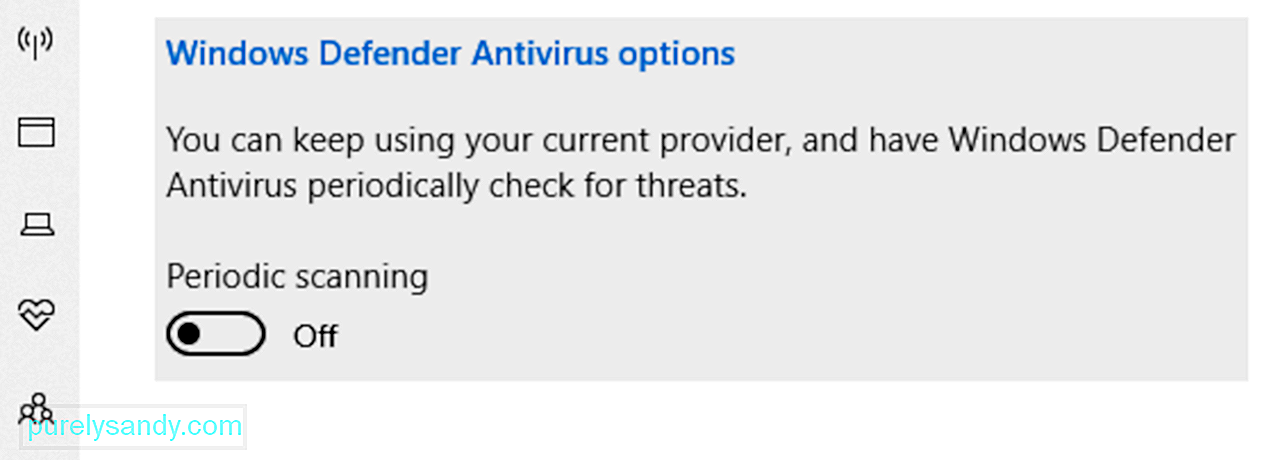
Dopo averlo fatto, riavvia il computer e prova a riavviare il gioco per vedere se il problema è stato risolto.
Soluzione 5: usa l'app UWP Roblox in Windows 10.Se nessuna delle soluzioni ha funzionato per te e ricevi ancora questo errore sul tuo computer Windows 10, puoi ignorare l'errore eseguendo la migrazione all'app Roblox UWP o Universal Windows Platform. Tieni presente che questa è solo una soluzione alternativa e non risolve realmente il problema.
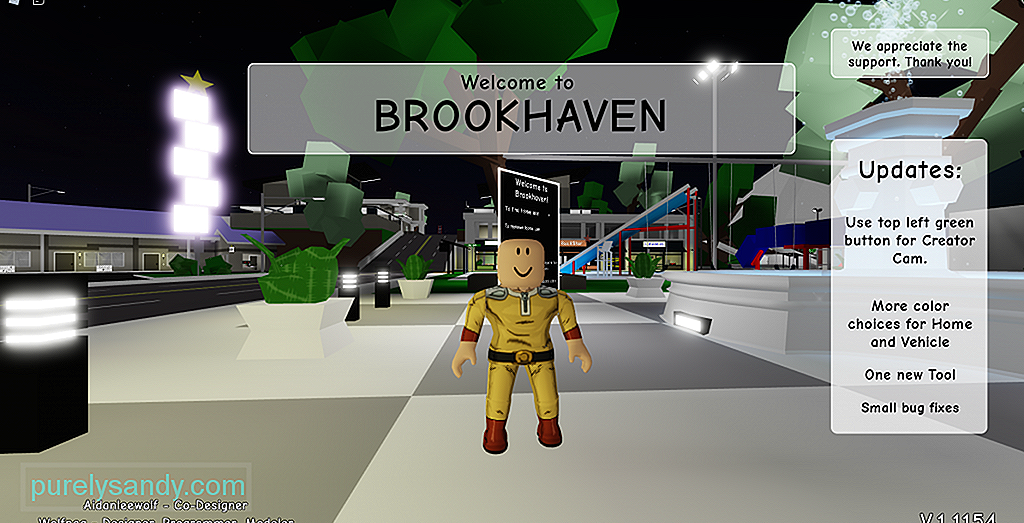
Ecco i passaggi che puoi seguire quando installi e utilizzi l'app UWP di Roblox Computer Windows 10:
Se il problema persiste, passa alla soluzione successiva.
Soluzione 6: elimina le impostazioni Internet. 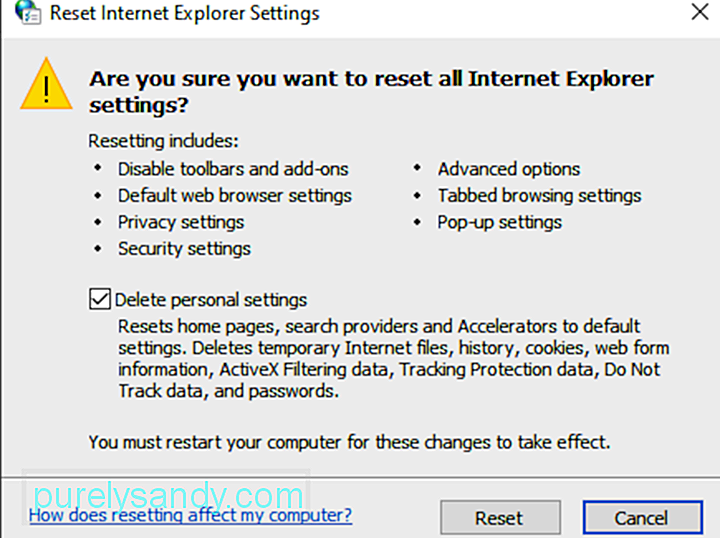 Se hai raggiunto questa parte dopo aver eseguito le potenziali correzioni sopra, è molto probabile che tu stia riscontrando alcuni problemi di rete causati da un'incoerenza di rete.
Se hai raggiunto questa parte dopo aver eseguito le potenziali correzioni sopra, è molto probabile che tu stia riscontrando alcuni problemi di rete causati da un'incoerenza di rete.
Gli utenti interessati che hanno ricevuto lo stesso errore hanno confermato di essere stati in grado di risolvere questo problema modificando il menu Opzioni Internet ed eliminando le Impostazioni personali dal menu avanzato del browser.
Questo processo finirà per ripristinare le impostazioni predefinite di Internet Explorer. Ecco i passaggi su come eliminare le impostazioni personali da Opzioni Internet:
Le soluzioni di cui sopra dovrebbero aiutarti a gestire il tuo codice di errore Roblox 268. Puoi ciascuna delle soluzioni per vedere quale funzionerebbe per te. Se nessuna delle soluzioni ha funzionato per te, assicurati di contattare il Roblox Developer Forum per ulteriore assistenza.
Video Youtube: Come risolvere il codice di errore Roblox 268
09, 2025

